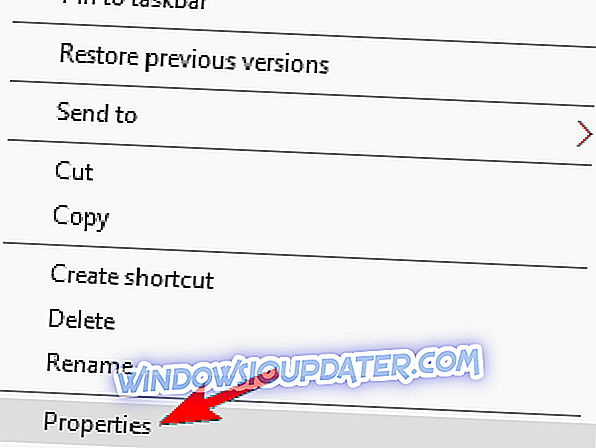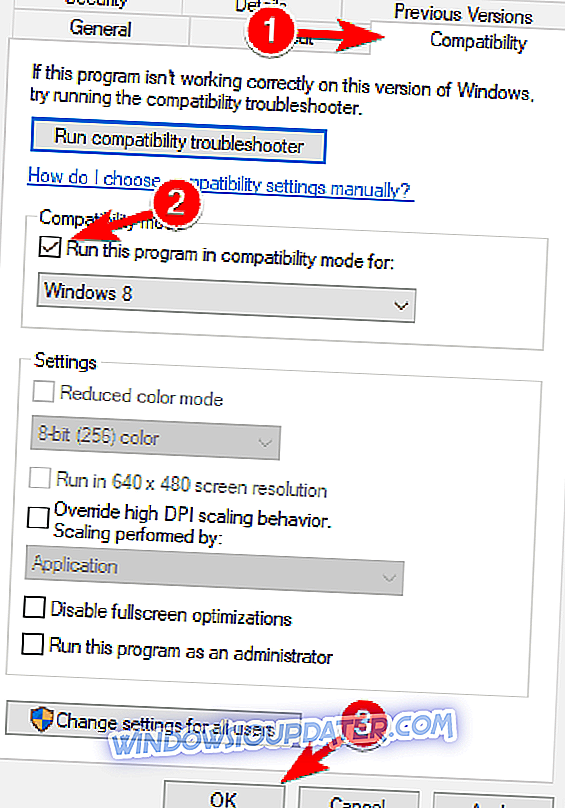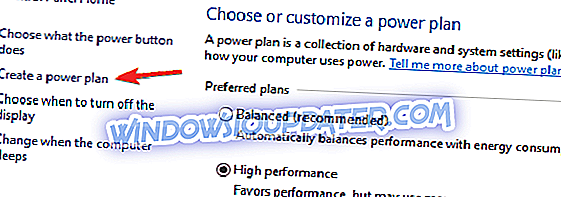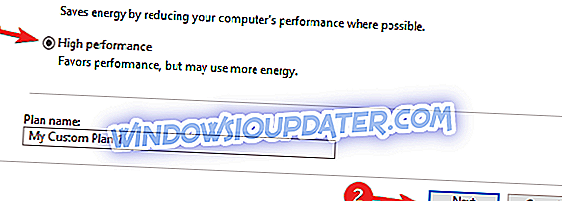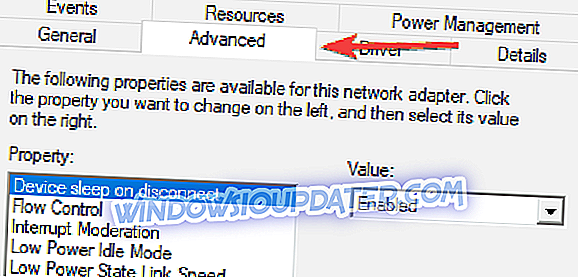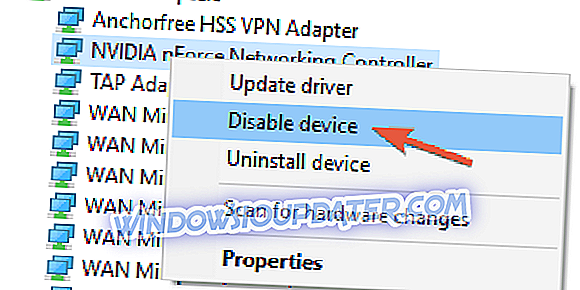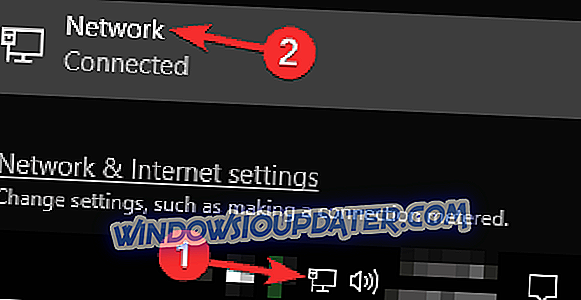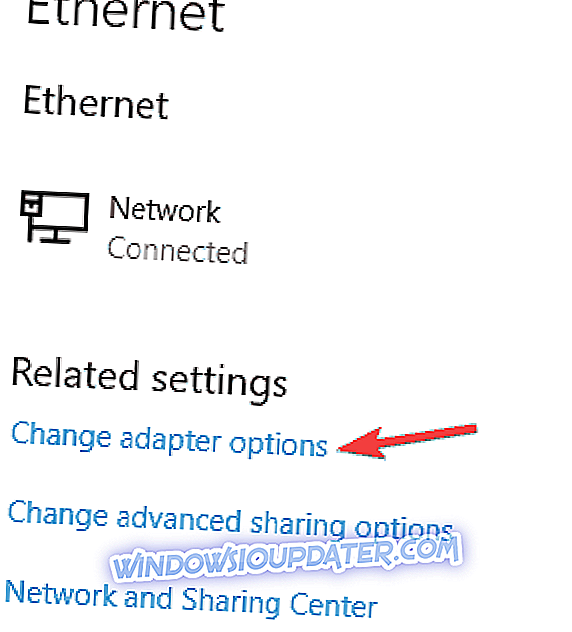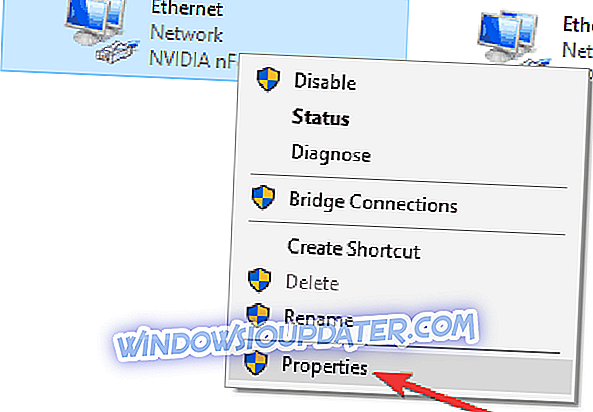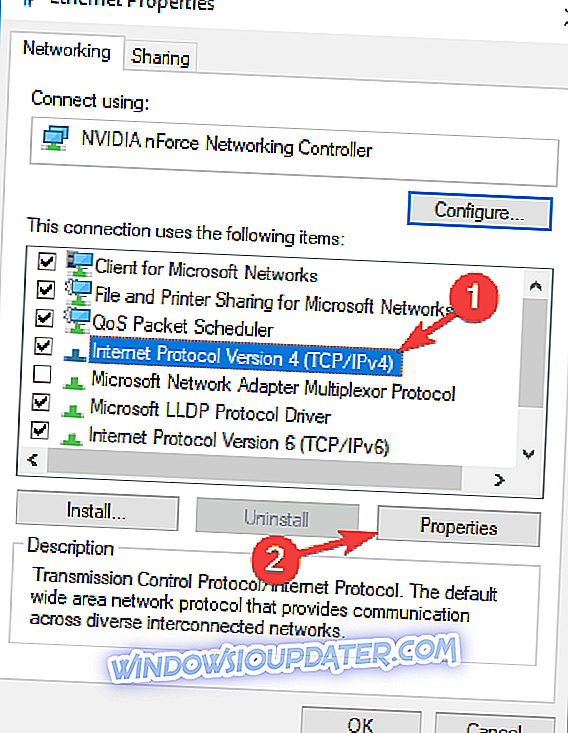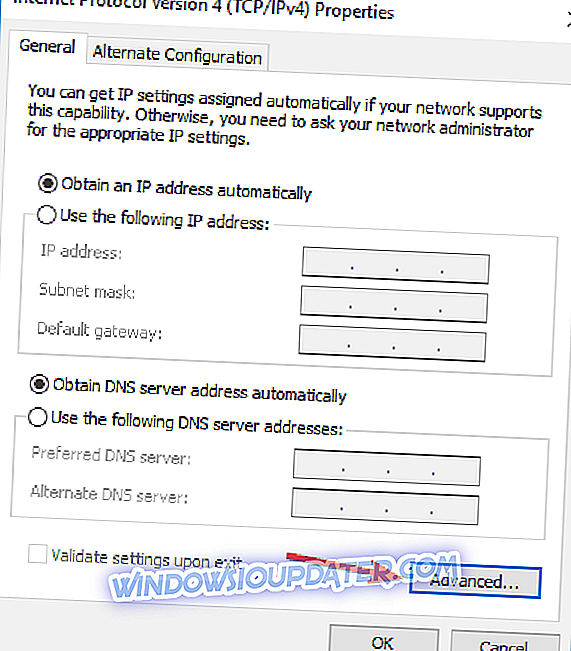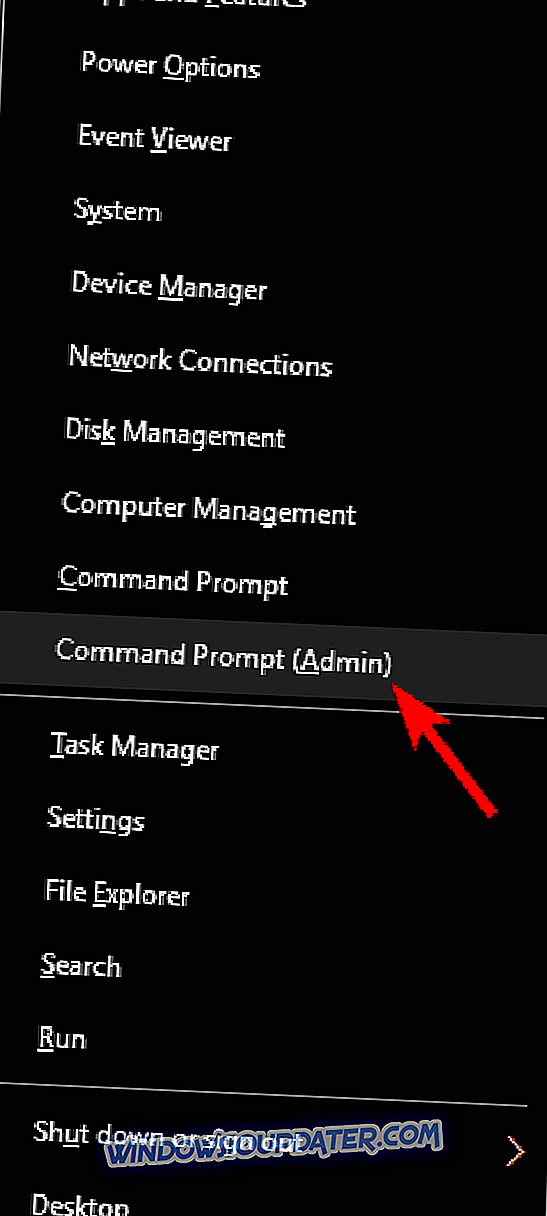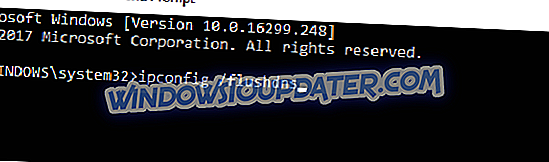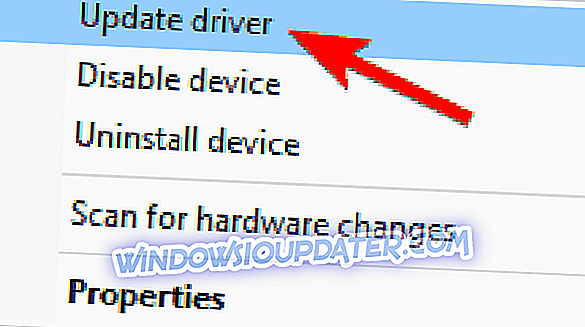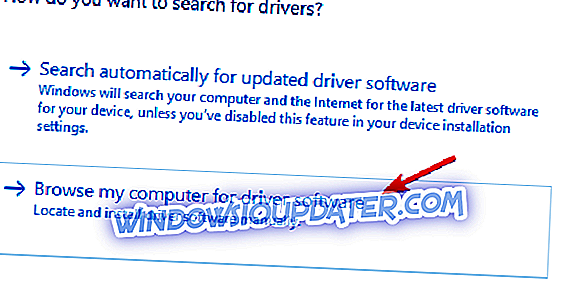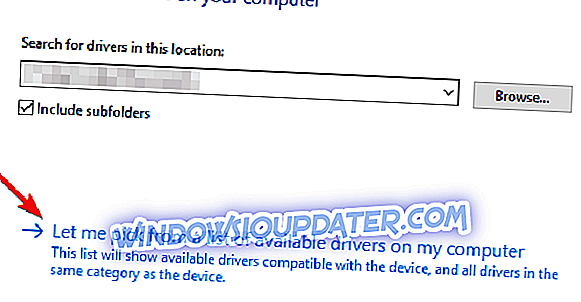Betulkan Penuh: Tidak boleh menyambung ke Wi-Fi menggunakan Intel Centrino Wireless-N 2230
Windows 10 adalah sistem operasi yang hebat, lebih cepat, lebih selamat dan lebih intuitif daripada versi Windows terdahulu. Walau bagaimanapun, pelbagai isu terus muncul apabila pengguna menerima peningkatan kepada OS terbaru Microsoft. Satu isu yang menarik perhatian kami ialah masalah sambungan Wi-Fi untuk sistem Intel Centrino Wireless-N 2230.
Bagaimana untuk membaiki masalah sambungan Wi-Fi Intel Centrino Wireless-N 2230 pada Windows 10
Ramai pengguna melaporkan masalah dengan penyesuai rangkaian Intel Centrino Wireless-N 2230 pada PC mereka. Bercakap tentang masalah, ini adalah antara masalah yang paling biasa yang dilaporkan oleh pengguna:
- Intel Centrino Wireless N 2230 tidak dapat melihat 5GHz, sambungan terhad, tidak boleh menyambung - Ramai pengguna melaporkan bahawa mereka tidak dapat menyambung ke rangkaian wayarles mereka semasa menggunakan penyesuai ini. Untuk menyelesaikan masalah ini, kemas kini pemandu rangkaian anda dan semak apakah itu menyelesaikan masalah itu.
- Intel Centrino Wireless-N 2230 tidak berfungsi, memutuskan sambungan, kehilangan sambungan, sangat lambat, tiada akses Internet, tiada rangkaian dijumpai, tidak dikesan - Pengguna melaporkan pelbagai isu mengenai penyesuai rangkaian ini. Jika anda mengalami sebarang isu ini, pastikan anda mencuba beberapa penyelesaian kami.
- Intel Centrino Wireless-N 2230 peranti ini tidak boleh memulakan kod 10 - Kadangkala anda mungkin mendapat kod permulaan 10 mesej semasa cuba menggunakan penyesuai rangkaian anda. Jika ini berlaku, pastikan untuk menyemak tetapan kuasa anda.
- Intel Centrino Wireless-N 2230 tidak akan membolehkan - Ini adalah satu lagi masalah yang dihadapi ramai pengguna. Sekiranya sambungan rangkaian anda tidak diaktifkan, cubalah melumpuhkan Bluetooth dan semak jika menyelesaikan masalah tersebut.
Penyelesaian 1 - Muat turun dan pasang pemacu dalam mod keserasian
Gunakan alat wayarles Utiliti Kemas Kini Pemandu Intel untuk mengemas kini pemacu Intel anda.
- Cari file executable ( .exe file ) untuk program pemasangan driver.
- Klik kanan fail, dan kemudian klik Properties .
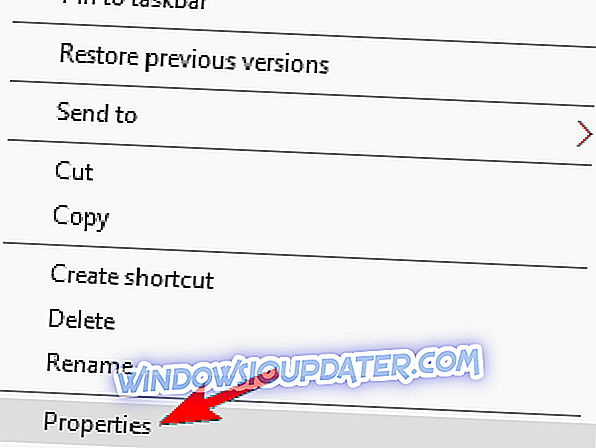
- Pergi ke tab Keserasian . Pilih Run program ini dalam mod keserasian untuk kotak semak, klik Windows 8, dan kemudian klik OK .
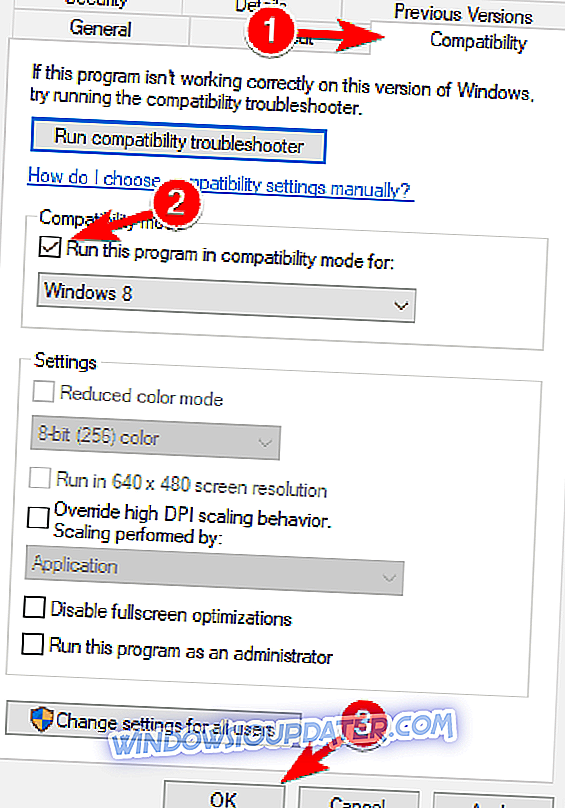
- Klik dua kali fail boleh laku dan lancarkan program pemasangan.
Penyelesaian 2 - Tinggalkan komputer anda pada tetapan kuasa prestasi tinggi
- Buka Pilihan Kuasa .
- Klik pada Buat pelan kuasa .
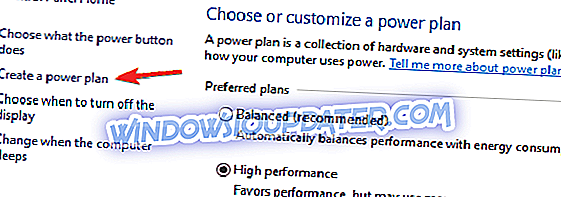
- Pilih kotak semak Prestasi tinggi .
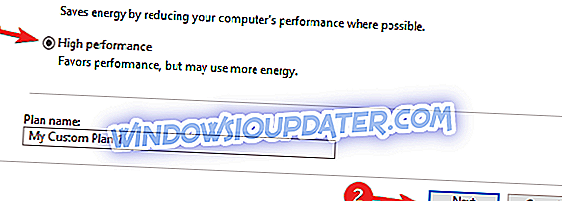
- Klik pada Seterusnya untuk memperibadikan pilihan paparan dan tidur.
- Klik Buat untuk menyimpan tetapan anda.
Penyelesaian pantas untuk memperbaiki pelbagai masalah PC
- Langkah 1 : Muat turun alat Scan & Repair PC ini
- Langkah 2 : Klik "Start Scan" untuk mencari isu Windows yang boleh menyebabkan ralat dengan Intel Centrino Wireless dalam Windows 10
- Langkah 3 : Klik "Pembaikan Mula" untuk menyelesaikan semua masalah.
Penyelesaian 3 - Gunakan tetapan yang disyorkan untuk Kesambungan 802.11n
Anda boleh mencari senarai tetapan di sini. Anda boleh menukar tetapan di bawah menu Advanced pada Perisian Wayarles Intel.
Berikut adalah langkah-langkah yang perlu diikuti:
- Pergi ke Pengurus Peranti> Adapter Rangkaian .
- Klik dua kali pada kad Intel Wireless untuk membuka sifat peranti.
- Klik pada tab Lanjutan dan gunakan tetapan yang disyorkan.
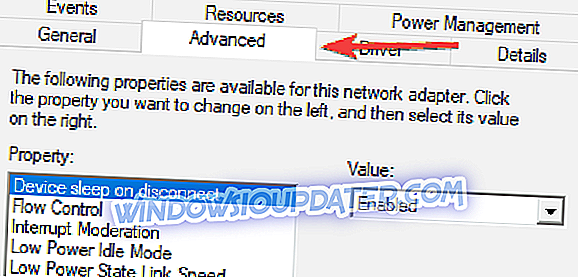
Jika isu Wi-Fi ini membuat anda mempertimbangkan membeli komputer riba baru, periksa senarai ini jika anda mahukan rakasa hayat bateri atau senarai ini jika anda mencari komputer riba permainan.
Penyelesaian 4 - Keluarkan kad rangkaian anda
Jika anda menghadapi masalah dengan Intel Centrino Wireless-N 2230, isu ini mungkin kad rangkaian anda dan pemandunya. Untuk membetulkan masalah, anda perlu mematikan peranti tersebut dan mengeluarkannya dari komputer anda.
Untuk melakukan itu, lakukan yang berikut:
- Tekan Windows Key + X untuk membuka menu Win + X. Sekarang pilih Pengurus Peranti dari senarai.
- Cari kedua-dua rangkaian dan pemacu Bluetooth anda dan matikannya. Untuk melakukannya, pilih pemandu yang diingini, klik kanan dan pilih Lumpuhkan dari menu. Apabila dialog pengesahan muncul, klik Ya .
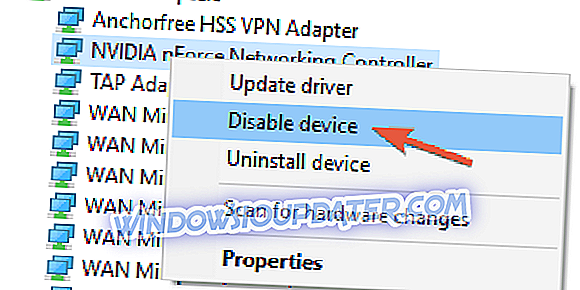
- Selepas melumpuhkan kedua-dua pemandu, anda perlu menyahpasangnya juga.
Sekarang matikan PC anda, buka dan keluarkan kad rangkaian. Perlu diingat bahawa dengan mengeluarkan kad anda akan membatalkan jaminan anda. Jika anda tidak tahu bagaimana untuk melakukannya dengan betul, mungkin lebih baik untuk menghubungi seorang profesional.
Selepas mengeluarkan kad rangkaian, hidupkan PC anda dan mulakan PC anda tanpa kad rangkaian. Sekarang matikan PC lagi, masukkan kad rangkaian dan mulakan komputer anda sekali lagi. Sekarang pemandu yang hilang akan dipasang dan masalahnya perlu diselesaikan.
Perlu diingat bahawa ini adalah penyelesaian lanjutan, dan jika anda tidak tahu bagaimana untuk memadam kad rangkaian anda dengan betul, anda mungkin mahu melangkau penyelesaian ini.
Penyelesaian 5 - Tukar tetapan IPv4
Kadangkala masalah dengan Intel Centrino Wireless-N 2230 boleh disebabkan oleh tetapan anda, tetapi anda mungkin dapat mencari penyelesaian hanya dengan menukar beberapa tetapan. Untuk melakukannya, ikuti langkah berikut:
- Klik butang rangkaian di sudut kanan bawah dan pilih rangkaian anda.
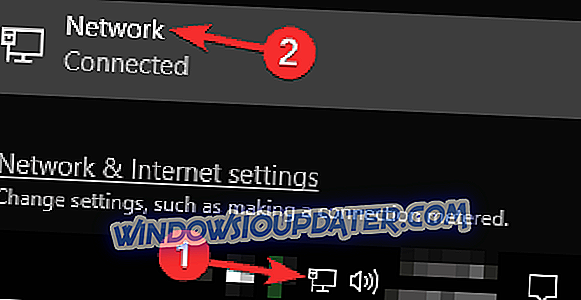
- Sekarang klik pada pilihan Penyesuai Tukar .
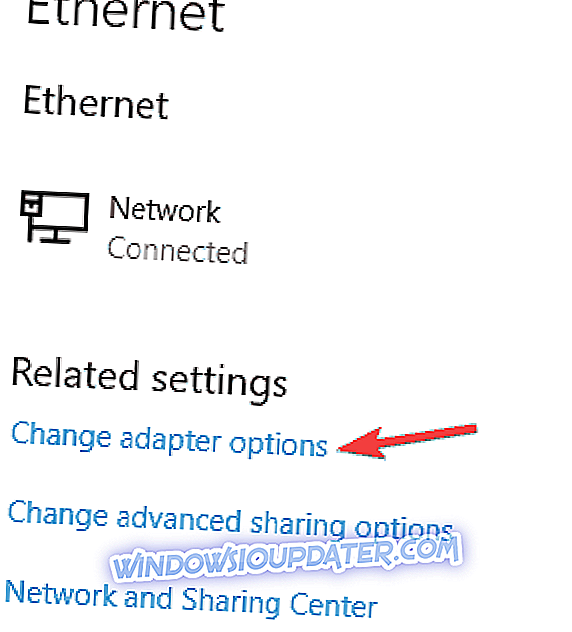
- Klik kanan sambungan rangkaian anda dan pilih Properties dari menu.
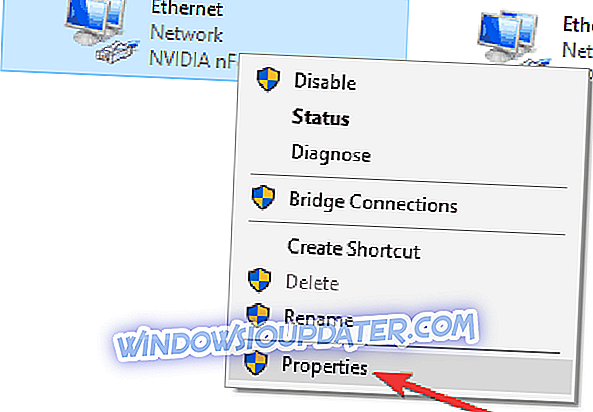
- Pilih Protokol Internet Versi 4 (TCP / IPv4) dan klik Properties .
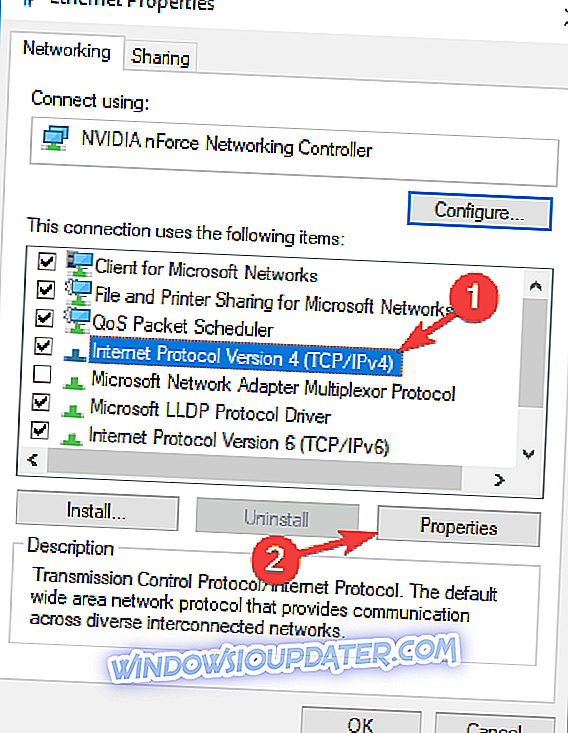
- Sekarang klik butang Lanjutan .
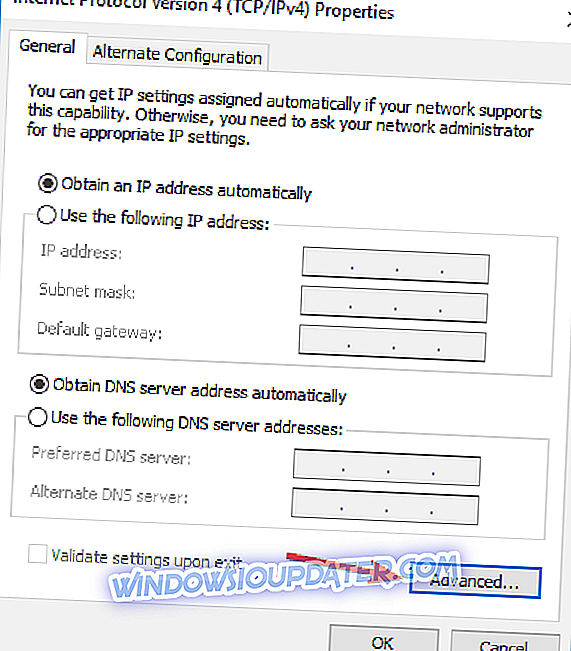
- Tetapkan kedua-dua Gateway dan Metrik Antara Muka kepada 1 dan semak apakah itu menyelesaikan masalah itu.
Penyelesaian 6 - Lumpuhkan Bluetooth
Intel Centrino Wireless-N 2230 menyediakan kedua-dua Bluetooth dan Wi-Fi, dan kadang-kadang Bluetooth boleh mengganggu Wi-Fi dan menyebabkan masalah rangkaian muncul. Untuk menyelesaikan masalah, dinasihatkan supaya melumpuhkan pemacu Bluetooth anda dari Pengurus Peranti.
Untuk melihat bagaimana untuk melumpuhkan pemandu dengan betul, pastikan untuk memeriksa Langkah 1 dan 2 dari Penyelesaian 4 untuk maklumat terperinci. Sebaik sahaja anda melumpuhkan Bluetooth, isu itu harus diselesaikan sepenuhnya.
Penyelesaian 7 - Gunakan Prompt Perintah
Kadang-kadang anda boleh membetulkan masalah Intel Centrino Wireless-N 2230 hanya dengan menjalankan satu arahan dalam Command Prompt. Ini agak mudah dan anda boleh melakukannya dengan mengikuti langkah-langkah berikut:
- Tekan Windows Key + X dan pilih Prompt Perintah (Admin) dari menu. Jika Prompt Perintah tidak tersedia, anda juga boleh menggunakan PowerShell (Admin) .
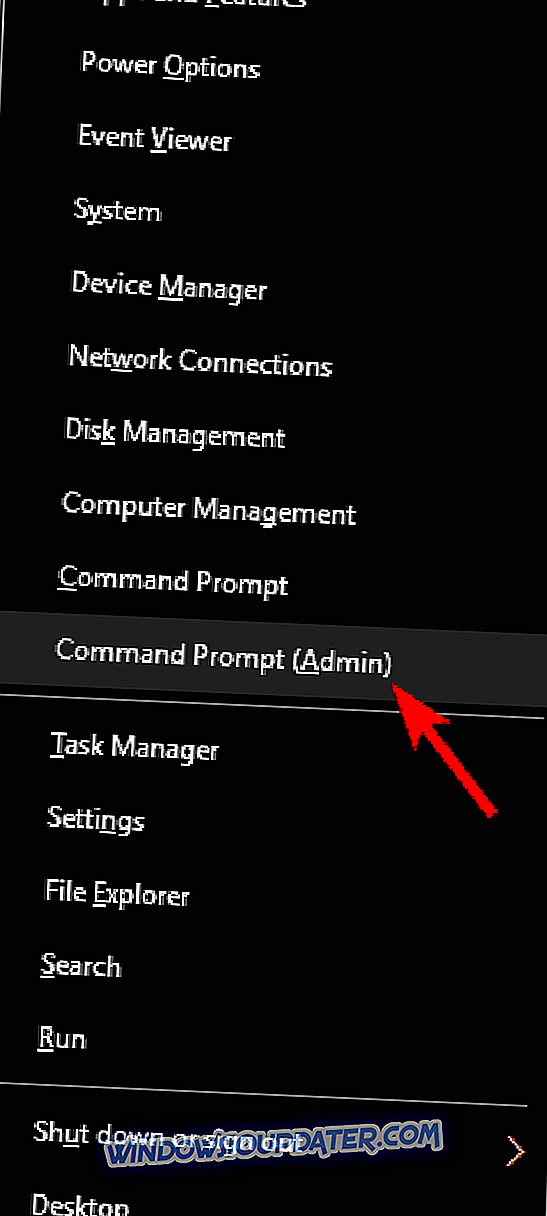
- Sekarang jalankan arahan ipconfig / flushdns .
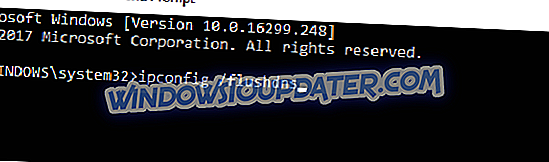
Selepas itu, tutup Command Prompt dan periksa sama ada masalah dengan penyesuai rangkaian anda diselesaikan.
Penyelesaian 8 - Semak VPN anda
Ramai pengguna menggunakan alat VPN untuk melindungi privasi mereka, tetapi kadang-kadang VPN anda boleh menyebabkan masalah dengan Intel Centrino Wireless-N 2230. Jika anda tidak dapat mengakses Internet, masalah itu mungkin VPN anda. Pengguna melaporkan masalah dengan Cisco VPN dan OpenVPN, dan jika anda menggunakan mana-mana alat ini, kami menggalakkan anda untuk membuangnya dan semak apakah itu menyelesaikan masalah itu.
Untuk membetulkan masalah ini, disyorkan untuk menghapuskan sepenuhnya masalah yang bermasalah. Ini bermakna mengeluarkan fail dan penyertaan pendaftarannya. Ini boleh menjadi proses membosankan, walaupun untuk pengguna yang lebih maju, jadi lebih baik menggunakan perisian uninstall.
Terdapat banyak alat hebat yang boleh membantu anda membuang aplikasi yang bermasalah, tetapi IOBit Uninstaller dan Revo Uninstaller menonjol dari yang lain, jadi jika anda perlu menghapus semua aplikasi, pastikan anda menggunakan salah satu alat ini.
Sebaik sahaja anda mengalih keluar VPN anda, periksa sama ada masalah diselesaikan. Sekiranya anda mencari alat VPN baharu yang serasi dengan penyesuai rangkaian anda, kami cadangkan anda mempertimbangkan NordVPN .
- Muat turun sekarang NordVPN
Penyelesaian 9 - Pastikan komputer riba anda disambungkan ke pengecas
Ramai pengguna melaporkan masalah Intel Centrino Wireless-N 2230 pada komputer riba mereka. Sekiranya anda mempunyai masalah dengan penyesuai rangkaian ini, anda mungkin ingin mencuba menyimpan komputer riba anda bersambung dengan pengecas semasa menggunakannya.
Beberapa pengguna melaporkan bahawa sambungan rangkaian mereka berfungsi dengan baik semasa komputer riba sedang dicas, jadi anda mungkin mahu menyimpan komputer riba anda bersambung dengan pengecas sebagai penyelesaian sehingga anda mencari penyelesaian tetap.
Penyelesaian 10 - Pasang pemacu yang berbeza
Jika anda menghadapi masalah dengan Intel Centrino Wireless-N 2230, anda mungkin dapat memperbaikinya hanya dengan memasang pemacu yang berbeza. Menurut pengguna, mereka memasang pemacu Intel Centrino Wireless-N 2200, dan ia berfungsi dengan sempurna dengan penyesuai rangkaian mereka. Untuk memasang pemacu yang berbeza secara manual, lakukan yang berikut:
- Mulakan Pengurus Peranti .
- Cari pemandu rangkaian anda, klik kanan dan pilih Kemas kini pemacu dari menu.
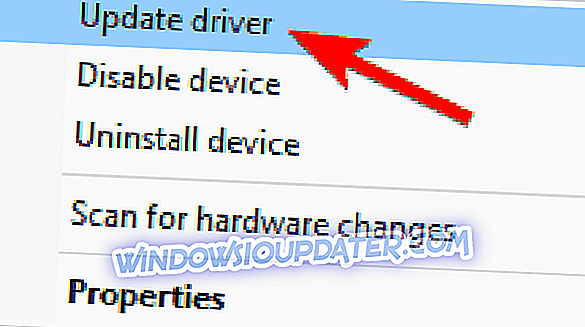
- Pilih Semak imbas komputer saya untuk perisian pemacu .
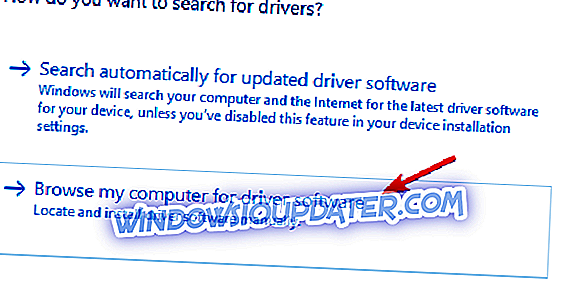
- Pilih Biarkan saya memilih dari senarai pemandu yang tersedia di komputer saya .
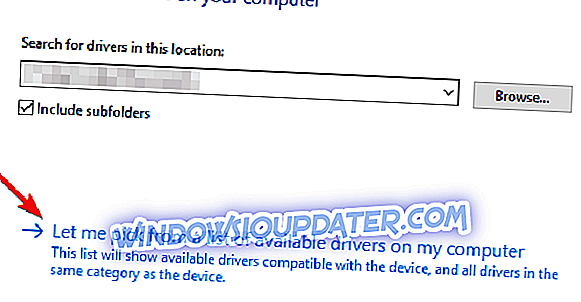
- Kini anda perlu mencari pemandu Intel Centrino Wireless-N 2200 sendiri dan memasangnya.
Selepas melakukan pemeriksaan itu jika masalah itu diselesaikan. Anda juga boleh memuat turun pemacu dari laman web Intel dan memasangnya menggunakan fail persediaan.
Kami perlu menyebut bahawa Windows akan cuba mengemaskini pemacu anda secara automatik yang akan menyebabkan masalah itu muncul semula. Untuk mengelakkannya, pastikan untuk menyemak panduan kami tentang bagaimana untuk mencegah Windows 10 mengemaskini pemacu secara automatik.
Jika anda masih mempunyai masalah dengan perkakasan anda atau anda hanya mahu mengelakkannya untuk masa depan, kami sangat mengesyorkan anda memuat turun alat ini (100% selamat dan diuji oleh kami) untuk memperbaiki pelbagai masalah PC, seperti kegagalan perkakasan, tetapi juga fail kehilangan dan malware.